Schowek w telefonie to bardzo przydatne narzędzie. Korzystamy z niego praktycznie codziennie, chociażby podczas kopiowania i wklejania tekstu. Czym jest schowek? To wirtualna przestrzeń, w której przechowywane są tymczasowo teksty, linki, które skopiowaliśmy. Najczęściej mieści się tam tylko jeden przedmiot, więc nowo skopiowana zawartość zastępuje poprzednią. Można to zmienić, o czym przeczytacie później. Gdzie jest schowek w telefonie? Nie istnieje konkretne miejsce w pamięci telefonu, które moglibyśmy odwiedzić w poszukiwaniu zachowanych tekstów, które skopiowaliśmy. Natomiast schowek może być dostępny w aplikacji lub klawiaturze. Niektóre nakładki producentów mają zaimplementowany schowek, w który możemy wejść poprzez dedykowaną aplikację i podejrzeć jego zawartość. Wtedy też możemy zobaczyć więcej niż tylko ostatnią pozycję, którą kopiowaliśmy. Oczywiście wszystko tak naprawdę, zależy od tego, jaki posiadacie telefon. Natomiast niezależnie od tego, jakiego urządzenia używacie, teraz praktycznie każda klawiatura posiada swój własny schowek, którego możecie używać. Pozwala to na szybki dostęp do jego zawartości podczas pisania, co jest bardzo wygodne. Więc najczęściej tam właśnie znajdziecie schowek w swoim telefonie.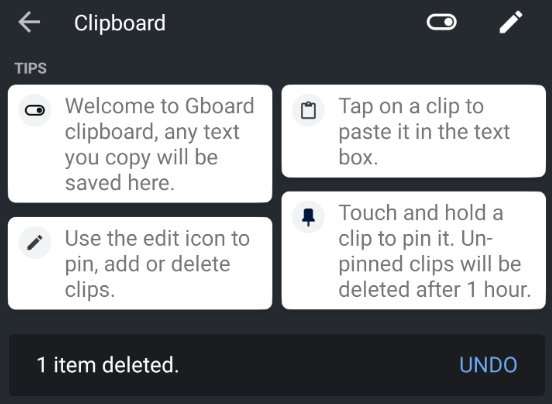
Zajrzyj na nasze forum: Gdzie jest schowek w telefonie?
Gdzie jest schowek w telefonie? – klawiatura
Może się tak zdarzyć, że schowek na większą ilość pozycji domyślnie jest wyłączony w klawiaturze i trzeba go włączyć. Wszystko zależy od tego, z jakiej klawiatury korzystacie – stockowej, Gboard, może SwiftKey? Na przykład, w Gboard musicie kliknąć ikonkę „G” w lewym, górnym rogu klawiatury, a następnie ikonkę, która przypomina notes. Teraz wystarczy zatwierdzić włączenie schowka. Od tej pory będą przechowywane tu wszelkie treści, które skopiujemy. Możemy też ręcznie dodawać nowe pozycje lub kasować starsze.
Nie przegap
Szukasz internetu domowego? Koniecznie sprawdź, na co pozwala 5G
W każdej klawiaturze dojście do schowka jest w miarę podobne. Na przykład, w SwiftKey wystarczy kliknąć ikonkę „+” w lewym, górnym rogu klawiatury, a potem ikonkę schowka (notes). Inne klawiatury, często te stockowe pokazują schowek po przytrzymaniu ikonki z kołem zębatym lub po wejściu w ustawienia klawiatury. W większości z nich możemy konfigurować dodatkowe skróty do fraz, zmieniać ustawienia schowka itd. Wadą schowka w klawiaturze jest to, że nie przechowuje treści przez dłuższy okres. Na przykład Gboard trzyma w pamięci tylko pięć ostatnich pozycji.
Zobacz też: Nagrywanie rozmowy telefonicznej – aplikacje, legalność
Gdzie jest schowek w telefonie? – aplikacje
Możemy zwiększyć funkcjonalność naszego telefonu poprzez zainstalowanie aplikacji, która będzie zarządzała schowkiem w całym systemie. Będzie on oferował więcej przydatnych funkcji oraz będzie niezależny od klawiatury i innych aplikacji. Będzie mógł pomieścić znacznie więcej treści i pozwoli na automatyczne opróżnianie schowka co jakiś czas lub po jego zapełnieniu. Niestety nie będzie oferował tak szybkiego dostępu, jak schowek wbudowany w klawiaturę. Jednak jeżeli bardzo często korzystasz ze schowka, dużo kopiujesz, często przesyłasz dużo linków lub chcesz je sobie szybko zapisywać, to takie rozwiązanie z dodatkową aplikacją na pewno się sprawdzi. Mam dla Was dwie propozycje aplikacji, które dodadzą do naszego telefonu funkcję prawdziwego schowka.
Clipper
Clipper to rozbudowany menedżer schowka, który ma wszystko, co powinna mieć tego typu aplikacja. Pozwoli przede wszystkim na łatwe przeglądanie całej zawartości, edytowanie jej, udostępnianie i uporządkowywanie w listach. Aplikacja umożliwia szybki dostęp do schowka z paska stanu, co spokojnie dorównuje dostępności schowka w klawiaturze. Clipper zapamiętuje do 20 ostatnich pozycji. Jeśli chcesz zwiększyć limit lub całkowicie wyłączyć automatyczne kasowanie, musisz niestety zakupić wersję Clipper Plus.
Clipboard Manager
Clipboard Manager, czyli po prostu Menedżer Schowka to aplikacja w gruncie rzeczy bardzo podobna do Clippera. Jest prostsza, za to posiada więcej funkcji niż darmowa wersja Clippera. Oprócz tego, co oferowała poprzednia aplikacja, Clipboard Manager pozwala na automatyczne kasowanie notatek (co domyślnie jest w tej aplikacji wyłączone), importowanie i eksportowanie zawartości schowka do pliku oraz automatyczne tworzenie kopii zapasowych w chmurze.


